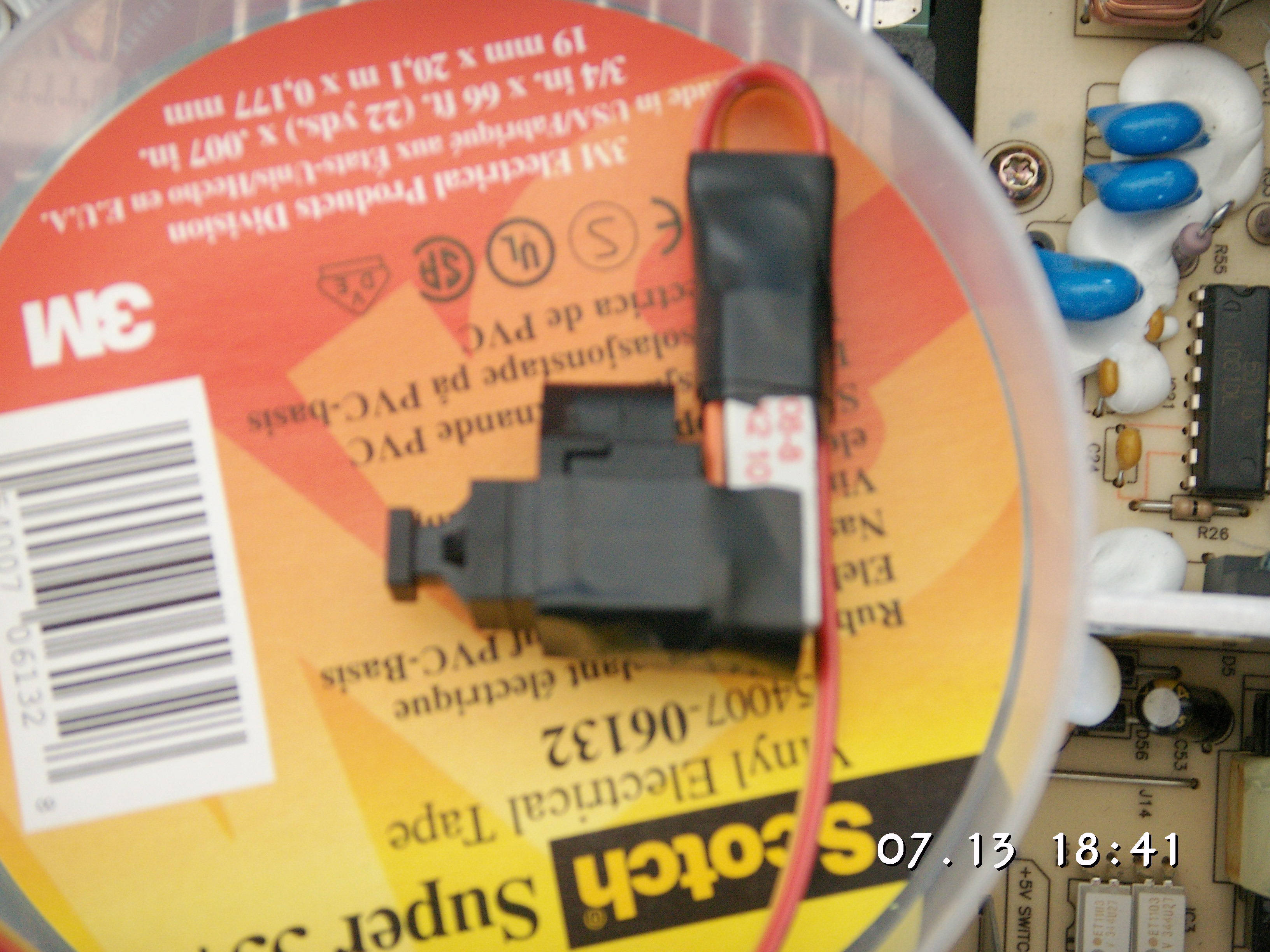Kábelek, kimenetek, bemenetek
Ide kerül minden olyan témakör, ami a különböző kábelek, csatlakozók, optikai és hangkimenetek elkészítésével kapcsolatosak
Digitális kimenet készítése
Digitális kimenet készítése az XBOX-odra (v1.0)
A tutorialt készítette: DataBitz
Fordította: Laja X
A tutorial eredeti angol verziója az Xbox-Scene.Com honlapról származik.
| FONTOS!!! Amennyiben KÖNIG DIGITÁLIS AV kábel használsz, elképzelhető, hogy a digitális 5.1 nem működik csak akkor, ha a tutor szerint a 18-as pontot összekötöd egy földelt ponttal! |
Az itt következőket a fórumokról és a neten keringő dokumentumokból szedtem össze. Nem nagyon foglalkoztam vele, hogyan működhet, de nem ám. Inkább leteszteltem a coax módot saját magam a PAL rendszerű v1.1-es alaplappal rendelkező XBOX-omon, amin tökéletesen működik.
Ha ennek neki kezdesz, elbukod a garanciádat!
Nem vállal az xboxklub semmilyen felelősséget, ami ebből a modifikációból származik, hackeld a boxodat a saját felelősségedre!
Bevezetés:
Forrasztási pontok, amiket használni fogunk:
Pont 3: Digitális SD-DIF jel.
Pont 5: Földelés mód.
Pont 13: 5 Volt ellátás. (Csak az Optikai kimenethez szükséges!)
Pont 18: 2. üzemmód. (Ha össze van kötve a földdel, akkor azt mondja az XBOX-nak hogy egy AV konnektor digitális kimenettel, van rákötve, át tudod állítani digitális kimenetre a Dashboard-odat.)
Első opció:
COAX (RCA) beépítése:
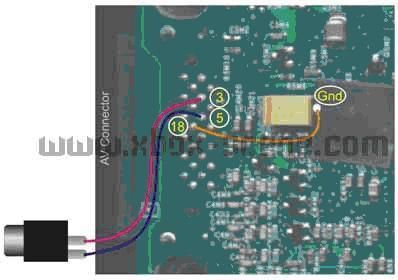
Alkatrész szükségletek:
1. RCA aljzat (Egy olyan típus, ami panelbe építésre alkalmas, nem a PCB-be való!)
2. Egy kis szigetelt kábel, alacsony áram szállítására alkalmas huzallal, és egy torx csavarhúzó.
Útmutató:
1. Nyisd fel az XBOX-od. (Bukod a garanciát.)
2. Szedd ki az összes meghajtót, majd az alaplapot is. Fordítsd át és keresd meg a képen látható AV konnektort.
3. Forrassz egy kábelt az AV konnektor 5-ös pontjáról az RCA aljzat földelés lábára.*
4. Forrasz egy másik kábelt az AV konnektor 3-as pontjáról az RCA aljzat center (adat) lábára.*
5. Forrasz egy másik kábelt az AV konnektor 18-as pontjáról a földelt pontjára (GND).
6. * magyarázata:
Keress egy helyet, ahová beépítheted az RCA aljzatodat a külső borításba, ajánlott hely a LAN csatlakozó és a Videó kábel aljzat között (lásd lentebb a képen). Bár sok helyre rakhatod tetszés szerint, csak arra ügyelj, hogy legyen helyed összerakni a gépet! Ha megvan, fúrj neki egy lyukat. Van egy lyuk az alaplapon rögtön a LAN konnektor mellett, ahol áthúzhatod a két kábeled és visszarakhatod az alaplapodat.
Így fog kinézni, körülbelül ha kész vagy.

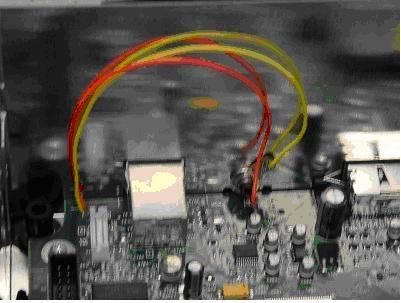
Második opció:
Optikai kimenet (TOS Link) beépítése:
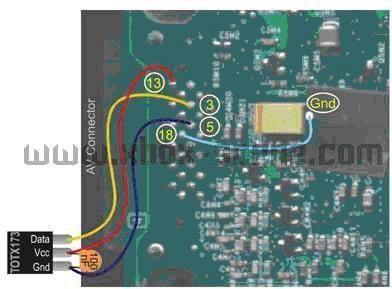
Alkatrész szükségletek:
1. TOS Link Optikai jeltovábbító aljzat. (TOTX173, TOTX176, TOTX178a)
2. 100nF ellenállás. 3. Egy kis szigetelt kábel, alacsony áram szállítására alkalmas huzallal, és egy torx csavarhúzó.
Útmutató:
1. Nyisd fel az XBOX-od. (Bukod a garanciát.)
2. Szedd ki az összes meghajtót, majd az alaplapot is. Fordítsd át és keresd meg a képen látható AV konnektort.
3. Forrasz egy kábelt a 3-as pontról az AV konnektorról a TOS Link aljzat adat lábára.
4. Forrasz egy másik kábelt az 5-ös pontról az AV konnektorról a TOS Link aljzat földelés lábára.
5. Forrasz egy másik kábelt a 13-as pontról az AV konnektorról a TOS Link aljzat Vss lábára.
6. Forraszd be a 100nF ellenállást a TOS Link aljzat földelés és Vss lábaira.
7. Forrasz egy másik kábelt az AV konnektor 18-as pontjáról a földelt pontjára (GND).
8. * magyarázata:
Keress egy helyet, ahová beépítheted az TOS Link aljzatodat a külső borításba, ajánlott hely a LAN csatlakozó és a Videó kábel aljzat között (lásd a képen). Bár sok helyre rakhatod tetszés szerint, csak arra ügyelj, hogy legyen helyed összerakni a gépet! Ha megvan, fúrj neki egy lyukat. Van egy lyuk az alaplapon rögtön a LAN konnektor mellett, ahol áthúzhatod a három kábeled és visszarakhatod az alaplapodat. Ha nem megy át a három együtt azon az egy lyukon, van ott még egy kisebb lyuk a Videó aljzat és a LAN aljzat között, ahol átmegy a harmadik kábel.
A tutorialt írta: DataBitz.
Eredetiből fordította: Laja X
Minden jog az Xbox-Scene és XboxKlub tulajdona.
Optikai kimenet készítése xbox-ra
Optikai kimenet készítése xbox-ra.
A tutort készítette:
Tangarucci
Hozzávalók:
Anyag:
- 1db 8K2 ellenállás
- 1db optikai átalakító (TOTX176)
- Min.:50 cm kábel (bekötéshez)
- 1db XBOX 
Szerszám:
- Forrasztópáka + ÓN
- Fúrógép + Marógép
- Torzkulcs + csavarhuzó + stb.
Leírás:
- Xbox szétszerelése, az alaplap kiszerelése, a ház kiürítése.
- Optikai csatlakozó helyének kialakítása a hátlapon.
- Kábelek méretre vágása, előkészítése forrasztáshoz.
- Forrasztandó felületek előkészítése a forrasztáshoz.
- Forrasztás
- Xbox összeszerelése, teszthez
- Tesztelés
- Xbox készreszerelés.
Mindez képekben:
Minden jog fenntartva a készítőn kívül: xboxklub.hu
USB Multifunkciós kábel MOD - Zo Lee T
Multifunkciós kábel - Zo Lee T
1. Rövid a kontroller kábele
2. Nehéz USB-s perifériákat csatolni az XBox-hoz
3. Macerás az XBox kontrollerét a PC-n használni.
- X-kontroller csatlakoztató rövid kábel (malacfarok)
- Kés, olló
- Forrasztópáka, forrasztóón
- piros, fekete, zöld, sárga, valamint fehér, valamint ezeken kívül az árnyékoló csupasz fémszálak.
Második lépésként fogjuk a levágott csatlakozót, és bontsuk le róla a műanyag tokot, de vigyázva, mert még kell! Ezután a képen látható módon forrasszuk oda a blankolt USB kábel vezetékeit, a szigetelést hajtsuk vissza:
Most szereljük össze csatlakozót, és élvezzük munkánk gyümölcsét: USB-s cuccokat köthetünk az XBox-hoz! (Állítólag a PSP nagyon jó háttértár!).
Harmadik lépésként dugjuk össze a két kábel USB végét: kész a hosszabbító!
Boltban kb 2000Ft, nekünk meg kb 600Ft plussz 1 kis barkácsolás!
Minden jog fenntartva: zoleet; www.xboxklub.hu
USB csatlakozó beépítése joystickba (is) - BIKER
USB beépítés a joystickba (is)!
Hozzávalók:
- usb kábel
- pc-s dupla usb aljzat
- csillagcsavarhúzó
- páka
Először is vegyük kézbe az usb kábelünket és vágjuk le úgy, hogy maradjon kb. 10 centi vezeték rajta, kb. 3 centin bontsuk le róla a vastag gumi szigetelést, és láthatóvá válik a 4 ér, piros, fehér, zöld, fekete.

Csupaszítsuk meg mind a 4-et kb. 1 centi hosszan.

Fogjuk az xboxunk joy csatlakozóját és pattintsuk szét óvatosan a műanyag házat, és ha ezzel megvagyunk, bontsuk le az alufóliaszerű árnyékolást, és láthatjuk az 5 vezetéket (a sárgát figyelmen kívül is hagyhatjuk), az előbb előkészített usb-t forraszuk hozzá(színre szint!) Ha ezzel megvagyunk, a műanyag házat kicsit meg kell reszelnünk, hogy a plusz vezetékünk is szépen elférjen benne, ha kész pattintsuk össze és gyönyörködjünk. Most már ráköthetjük a cuccost pc-re.

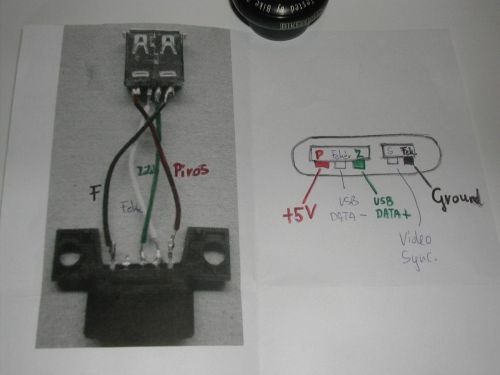
Fordítsuk fel a joy-t, vegyük ki a csavarokat, és emeljük le a tetejét (óvatosan,vigyázva a motorok vezetékére!)



A pc-s usb aljzatunk oldalait kerekítsük le, amíg szorosan bele nem csúszik a felső memokártya helyére, ha ez megvan, húzzuk át a kábelt, csupaszoljuk és az eljárás ugyanaz, mint az előbb (színre színt) a vastag gumiszigetelést teljesen eltávolíthatjuk hogy jobban férjünk a joy belsejében) aztán csavar vissza, és ismét gyönyörködhetünk!



Mehet rá egér, billentyűzet, és pendrive is!
A tutort írta: BIKER
Minden jog fentartva: http://www.xboxklub.hu
USB mini-HUB XBOX-hoz - nasa87
USB mini HUB XBOX-hoz
Hozzávalók:
- 2 db xbox kábel (Joystick kitépődés gátló)
- számítógépes belső USB kivezetés (2 port -os)
- kés, olló
- nagyon kicsi kézügyesség
- szigetelő szalag
- (opcionális) fekete kábelháló, egy kis doboz (amibe az USB-t rakod), pillanatragasztó és kábelkötegelő. Ettől lesz szép is az egész, de lehet pusztán a kábelt is használni. Ízlés kérdése

Elkészítés
1. Az xbox kábel előkészłítése
Az x kábelek joystick felőli végét levágjuk. A kábel (kisebbik) végét blankoljuk meg, amíg megtaláljuk a zsinórokat: piros, fekete, zöld, sárga, valamint fehér, plusz az árnyékoló csupasz madzagok.
Ebből a sárgát nyugodtan levághatjuk az nem szükséges. Mindkét kábelnél csináljuk meg ezt a lépést.



2. Az USB kábel előkészítése
Most az USB kivezetés jön. Általában 2x 4+1 csatlakozót látsz a végén. A +1 az nem kell, mert az csak szigetelés. Vágjuk le a kis csatlakozót a végéről, majd csupaszítsuk meg a kábeleket: a piros, fekete, zöld, valamint a fehér kábel kell nekünk. Csináljuk meg ugyan ezt a lépést a másik csatlakozóval is.

3. Összeszerelés
ost kössük össze a színeket ügyelve a szigetelésre (szigetelő szalag). Minden kábelnél külön külön. 1 xbox kábelt egy USB kábelhez kössünk. (színre színt :D). Így kaptunk 2 xbox csatlakozót, valamint egy dupla USB portot. Majd próbáld ki hogy működik-e.


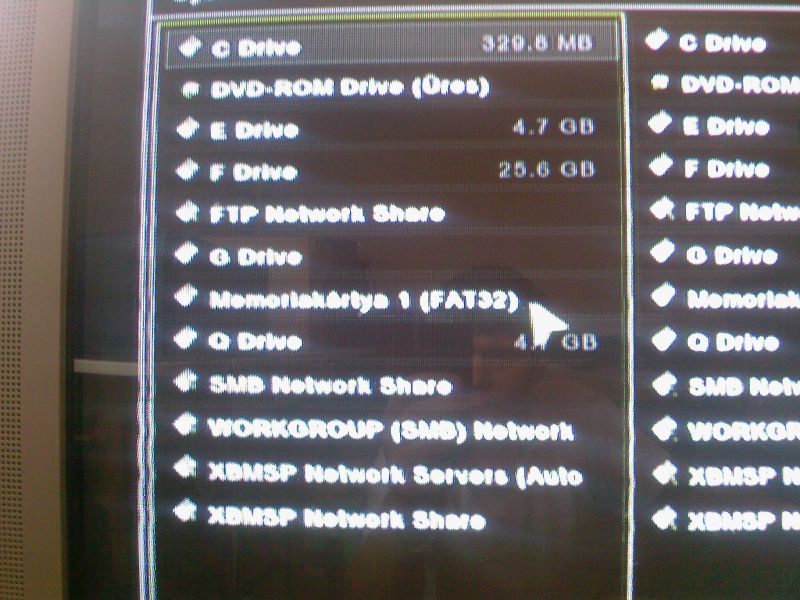
A képen egy egér (annak kurzora) és egy memórikártya látható 
4. Csomagolás
Most jöjjön a doboz. Az USB port felöli végét szereld be egy kis dobozba, mindegy, hogy az mi volt előtte (az enyém egy 56k-s modem volt csak szép a doboza). Modem kikaptam, a kábel helyénél a dobozt kivágtam az USB rész adott volt. De ha nem fér a port akkor vágd ki. Ragaszd bele az USB portot és kész is a mini HUB!


Megjegyzés: Lehet egy xbox kábelre is kötni a két USB-t, de egy időben sajnos csak az egyik port fog menni 
Készítette: nasa87
Minden jog a készítőn kívül: www.xboxklub.hu
USB port bekötése
USB port bekötése Xbox Classicba
Verzió: v1.0
A tutorialt írta: CZCZ
FONTOS!
Az itt ismertetett dolgok egy része illegális, garanciavesztést okoz, valamint tönkrevághatod a berendezéseidet, amiért sem én, sem az Xboxklub.hu egyik tagja sem vállal felelősséget!
Attól a pillanattól kezdve, amikor a gépedet megbontod, buktad a garanciát!!!
Csak saját felelősségedre használhatod!
Miért jó ez a mod?
Ez a mod azért hasznos, mert egy vagy több USB portot tudsz kivezetni az Xboxodból. Ezáltal USB-s egeret és/vagy billentyűzetet tudsz csatlakoztatni, amelyeket például Linux alatt is tudsz majd használni. Ezen kívül Pendrive-ot, PSP-t, fényképezőgépet, telefont, memóriakártya olvasót és egyéb USB adathordozókat is használhatsz. Amelyeknek a fájlrendszerét felismeri a konzol, azokról képes például az XMBC alól futtatni/mozgatni a rajtuk található képeket, videókat, zenéket, játékokat, programokat és egyéb adatokat.
Hozzávalók
- USB hosszabbító kábel. Egy vagy két darab attól függően, hogy hány USB port-ot szeretnél bekötni.


Én világító végűt szoktam használni...
- Vágó eszköz a kábelek elvágásához és a benne lévő vezetékek blankolásához (egy kisolló bőven megteszi...)

- Szigetelőszalag

- Forrasztópáka és forrasztó ón. Ezek hiányában is kivitelezhető a dolog a vezetékek összesodrásával, de célszerűbb forrasztani.

- Lemezvágó olló.
Ez sem feltétlenül szükséges, de én ki szoktam vágni egy darabot az Xbox belső fém hűtő keretéből, hogy könnyedén be tudjam fűzni a gépház oldalsó szellőzőrácsai között a kábeleket. Bár ki is lehet venni a komplett fém keretet vagy máshol bevinni az USB kábelt...

2. Óvatosan vágj le a kábel burkolatából 4-5cm-ert, hogy hozzáférj a benne található vezetékekhez. Vágd és szigeteld le a vezetékek között futó vékony földelő szálakat, mert nem lesz rájuk szükség.
Maradt egy piros, fehér, zöld (ezt már valahol hallottam?...  ) és fekete színű vezeték (ami a képen épp nem látszik). Blankold vissza a végüket, hogy hozzáférj majd a bennük futó fémszálakhoz.
) és fekete színű vezeték (ami a képen épp nem látszik). Blankold vissza a végüket, hogy hozzáférj majd a bennük futó fémszálakhoz.
3. Vedd ki a fém keretet a konzolból, hogy legyen hely a kábelnek vagy vágj ki belőle egy darabot lemezvágó ollóval a képen látható módon. A vágáshoz nem feltétlenül szükséges a keret kivétele. Ezen műveletek nélkül is kivitelezhető a dolog csak nehézkesebb összerakni a házat a vezeték miatt.
4. Fűzd át az Xbox felső műanyag házának oldalsó rácsai között a bekötni kívánt USB hosszabbító kábel(eke)t. Érdemes legalább 5-10cm kábelt behúzni, hogy a későbbiekben könnyebb legyen a konzol szétszedése és összerakása.
Én a befűzés után szoktam egy csomót kötni belül a kábeleken, hogy véletlenül se tudjam kitépni őket...
5. Vedd ki a Joystick port-ot (én a jobb oldalit ajánlom, mert arra ritkán van szükség). Ha tartalmaz egy gumírozott gyűrűt, először arról fejtsd le a gumiborítást, majd vágd el a port-ba menő vezetékeket és bujtasd ki őket a gyűrűből. Amennyiben két USB port-ot szeretnél, akkor mindkettőnek vágd el a vezetékeit. Ha csak egyet, akkor értelemszerűen elég csak az egyikét elvágni. Miután ez megtörtént, a sárga vezetékeket már újra össze is forraszthatod (ha el kellett vágnod a gyűrű miatt) és leszigetelheted.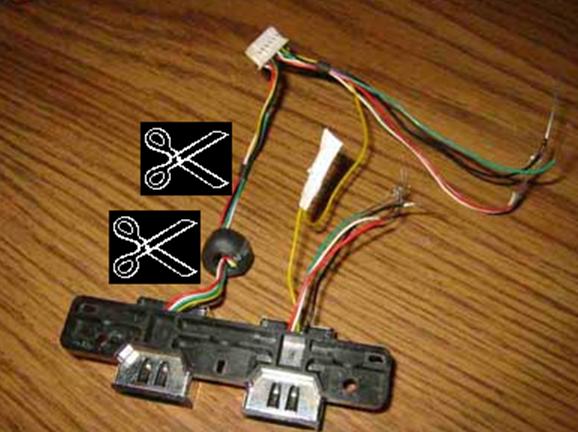
6. Most blankold le az elvágott vezetékeket. Színhelyesen szálanként forraszd be közéjük az USB kábel vezetékeit, és egyesével szigeteld le őket.
Tehát:
- a két elvágott fekete szálat össze kell forrasztani az USB kábel fekete vezetékével
- a két elvágott piros szálat össze kell forrasztani az USB kábel piros vezetékével.
- a két elvágott zöld szálat össze kell forrasztani az USB kábel zöld vezetékével.
- a két elvágott fehér szálat össze kell forrasztani az USB kábel fehér vezetékével.
7. Ezzel gyakorlatilag végeztél is. Érdemes még egyszer leszigetelni a vezetékeket. Rakd össze a konzolt és élvezd a munkád gyümölcsét!
Rakd össze a konzolt és élvezd a munkád gyümölcsét! 
Fontos
Amikor használod az USB port-ot, a joystick port-ban melyre bekötötted ne legyen semmilyen eszköz,mert kettőt egyszerre nem tud kezelni a konzol és akár meghibásodást is eredményezhet!
Ha nem sikerült a műtét
Ellenőrizd, hogy a kábeleket megfelelően és színhelyesen kötötted össze vagy próbálj meg más eszközt csatlakoztatni, mert elképzelhető, hogy amivel próbálkozol épp nem kompatibilis a konzollal...
Érdekességek
- Természetesen a port máshol is kivihető és akár be is építhető. Volt, amikor szétbontottam a gyári joystick portok belsejét és oda építettem be az USB port-okat...
- Az xbox-scene-en más alternatívákat is találsz a kábel bevezetésére.
Kérdéseidet és észrevételeidet várjuk a fórumban!
Jó szórakozást!
Legyen 2010 is a modding éve! 
Minden jog fenntartva a készítőn kívül: xboxklub.hu
Az alapötletért és a képek egy részéért köszönet: Xbox-Scene
Szeretnék külön köszönetet mondani az xboxklub.hu aktív tagjainak, mert nélkülük nem jött volna létre.
xboxklub.hu
2010. január
VGA kimenet Xbox Classic-ba - dundiego
FIGYELEM!!! CSAK SAJÁT FELELŐSSÉGRE VÁGJATOK BELE.
EZ A TUTOR CSAK 1.0-1.5-ős Xboxon alkalmazható!!!
A moddoláshoz szükséges szerszámok:
- 1db VGA(15tűs) „anyás" csatlakozó
- Vékony vezetékek vagy szalagkábel
- Forrasztópálka
- Csípőfogó, fúrógép, „mini csiszoló (képből rájöttök)"
- Csavarhúzó (Torx T10, T15, T20)
A moddoláshoz szükséges idő kb. 30-45perc.
Az XBOX classic-ra kétféleképpen készíthetünk VGA kimenetet: vagy egy régi XBOX A/V kábelt vágunk szét és azt forrasztjuk egy VGA hosszabbító levágott részéhez, vagy az alaplapon található kimeneti pontokat egy csatlakozóhoz forrasztjuk és az XBOX-ba építjük. Most ez utóbbi elkészítését segítem. Elsőnek szedjük szét az XBOX-ot, teljesen, és vegyünk ki belőle mindent. Majd vegyük ki az árnyékoló lemezt. A VGA csatinak valahogy így kell kinéznie. Van olyan csatlakozó is, mely nyákba építhető, de arra sokkal nehezebb vezetéket forrasztani.
A színjelölés szerint tedd be a vezetékeket a helyükre.

Nagyjából ennyi.
A tutort készítette: dundiego
Minden jog fenntartva: a készítőn kívűl: xboxklub.hu